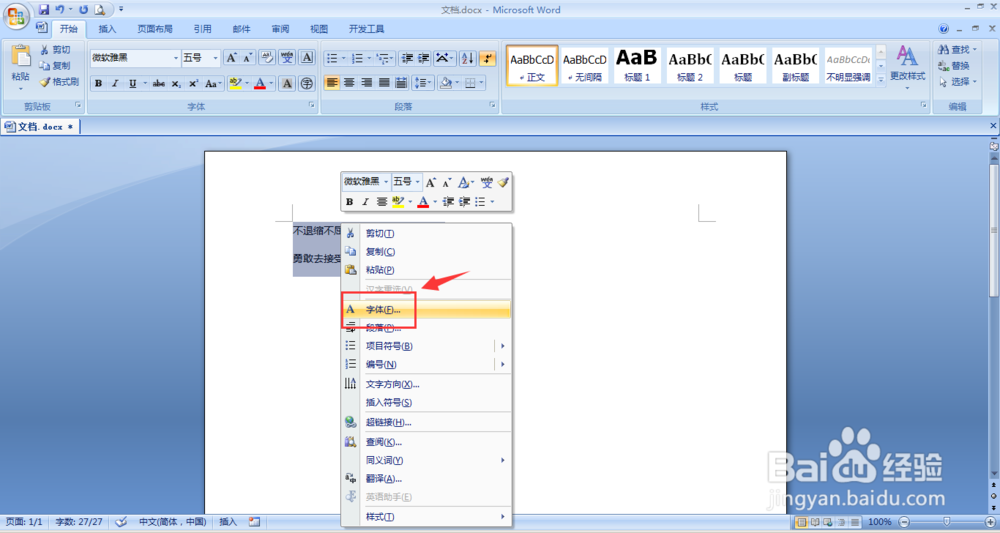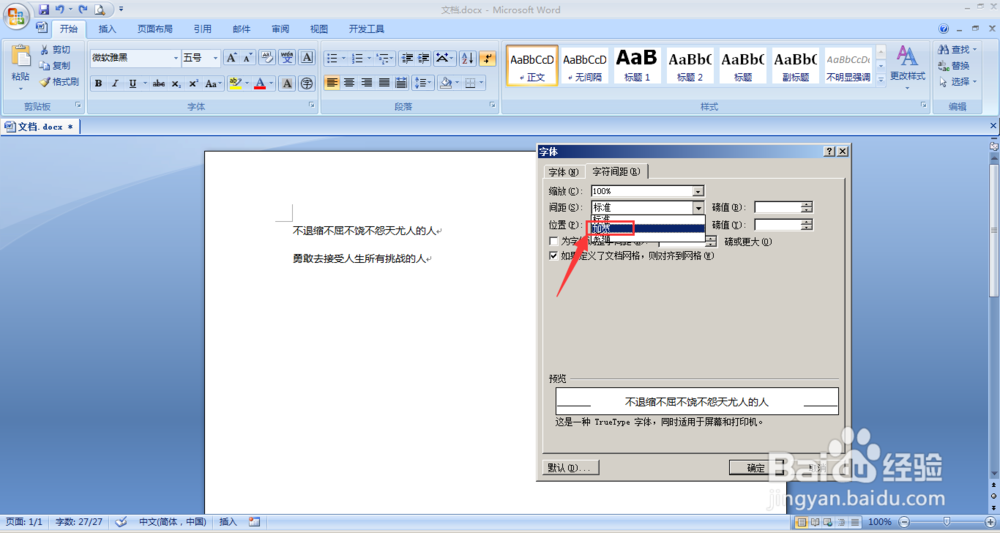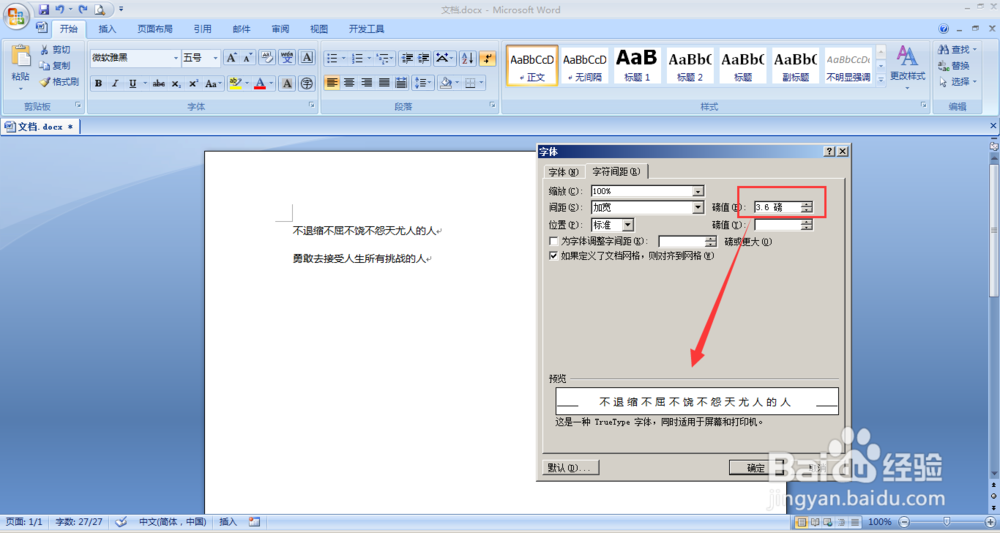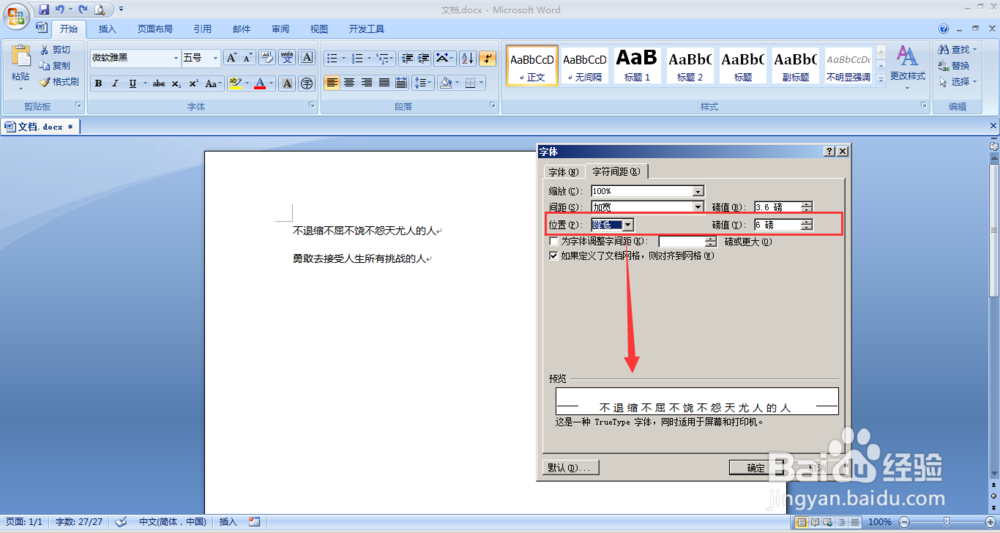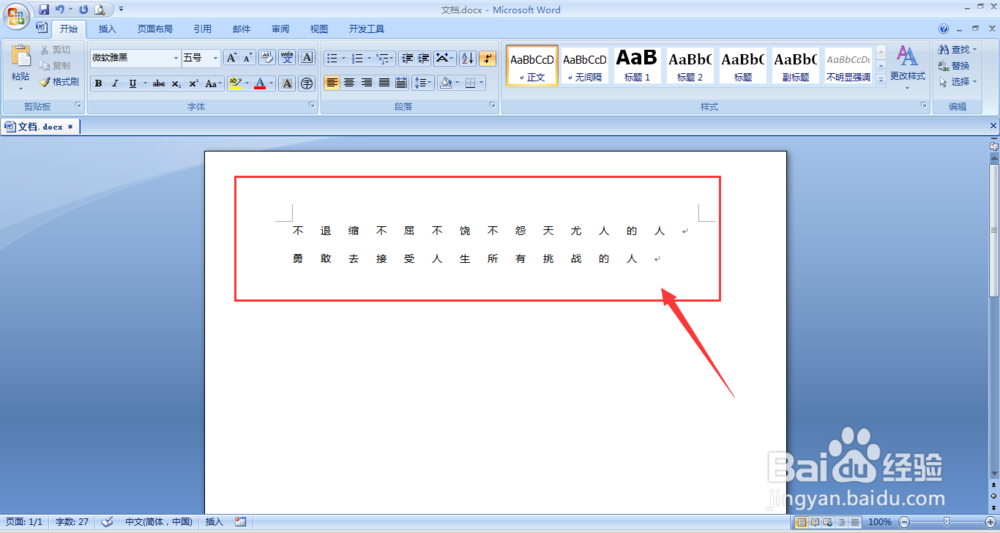Word文档中如何调整字间距
1、打开word文档,在文档中输入文字,然后将文字选中
2、打开开始菜单下的文字属性(如图所示),或邮件选择属性栏中的-字体
3、打开字体属性栏,选择-字符间距
4、在字符间距中找到-间距栏,现在可以看到默认为-标准。
5、打开下拉菜单,有三种选择:标准、加宽和紧缩,选择需要的文字属性,这里选择加宽属性。
6、在加宽属性右侧位置为调整属性,通过右侧上下箭头调整数值(或直接输入需要的数值),在下方预览中可以看到文字显示效果。
7、选择-位置栏,有三种溴腻男替位置关系:标准、提升和降低。通过调整数值的大小,也可以调整文字的上下关系,效果可以在下方的预览中看到。一般选择默认标准即可,只有在特定的条件下,可以选择提升或降低文字效果。
8、最后效果如下。
声明:本网站引用、摘录或转载内容仅供网站访问者交流或参考,不代表本站立场,如存在版权或非法内容,请联系站长删除,联系邮箱:site.kefu@qq.com。
阅读量:95
阅读量:24
阅读量:50
阅读量:91
阅读量:23